spotlight搜索不了文件怎么办
spotlight搜索是苹果电脑系统自带的一个功能,可以帮助用户快速在文件、应用程序和互联网上进行搜索。但有时候在使用Spotlight搜索时,可能会出现搜索不到文件的情况。本文将介绍一些可能的解决方法。
解决方法一:检查Spotlight设置
首先,我们需要确保Spotlight功能已经被正确配置。打开“系统偏好设置”,然后点击“Spotlight”选项。在“搜索结果”选项卡中,确保所需的文件和文件类型被选中。
如果发现没有想要搜索的文件类型被选中,您可以点击左侧的“隐私”选项卡,然后将系统中的硬盘拖动到“隐私”窗口中。接下来,再将其从“隐私”窗口中移出。这将重建Spotlight的索引,通常能解决搜索不到文件的问题。
解决方法二:重新建立Spotlight索引
如果问题仍然存在,您可以尝试重新建立Spotlight的索引。打开“系统偏好设置”,然后点击“Spotlight”选项。在“隐私”选项卡中,选择“+”号,将要重新建立索引的硬盘添加到列表中。然后,点击“确定”按钮。接下来,再选择该硬盘,并点击“-”号,将其从列表中移除。这将重新建立Spotlight的索引,解决搜索不到文件的问题。
解决方法三:检查文件是否被排除在Spotlight搜索之外
有时候,我们可能会意外地将文件排除在Spotlight搜索之外。可以通过以下步骤来检查和更改文件的排除设置:
- 打开“系统偏好设置”,然后点击“Spotlight”选项。
- 点击“隐私”选项卡。
- 检查列表中是否有你想要搜索的文件夹或文件。如果有,就选中它并点击“-”号,将其从列表中移除。
解决方法四:检查磁盘空间和权限
如果您的硬盘空间不足,Spotlight可能无法正常工作。您可以通过打开“Finder”并选择要进行搜索的硬盘,然后点击“文件”菜单并选择“获取信息”来查看硬盘的可用空间。确保硬盘至少有一些可用空间。
此外,确保您有足够的权限来搜索文件。您可以点击“Finder”菜单,在弹出的菜单中选择“偏好设置”,然后点击“通用”选项卡。确保“外观”中的“显示所有文件名扩展名”选项被选中,以及“高级”中的“搜索文件名和内容”选项也被选中。
解决方法五:重启电脑
如果上述方法都没有解决问题,您可以尝试重新启动电脑。有时候只需简单地重启系统,就能解决一些意外的问题。
综上所述,Spotlight搜索不到文件的问题可能是由配置错误、索引问题、文件排除设置、磁盘空间不足或权限问题等原因导致。通过检查和调整相关设置,重建Spotlight索引或重新启动电脑,您应该能够解决这个问题,并且继续享受Spotlight搜索的便捷功能。
以上是spotlight搜索不了文件怎么办的详细内容。更多信息请关注PHP中文网其他相关文章!

热AI工具

Undresser.AI Undress
人工智能驱动的应用程序,用于创建逼真的裸体照片

AI Clothes Remover
用于从照片中去除衣服的在线人工智能工具。

Undress AI Tool
免费脱衣服图片

Clothoff.io
AI脱衣机

Video Face Swap
使用我们完全免费的人工智能换脸工具轻松在任何视频中换脸!

热门文章

热工具

记事本++7.3.1
好用且免费的代码编辑器

SublimeText3汉化版
中文版,非常好用

禅工作室 13.0.1
功能强大的PHP集成开发环境

Dreamweaver CS6
视觉化网页开发工具

SublimeText3 Mac版
神级代码编辑软件(SublimeText3)
 win11小键盘无法使用怎么回事
Jun 29, 2023 pm 04:08 PM
win11小键盘无法使用怎么回事
Jun 29, 2023 pm 04:08 PM
win11小键盘无法使用怎么回事?小键盘是电脑上的一个快捷功能,如果我们没有键盘的话,我们就可以使用小键盘来输入文字,但是有小伙伴发现升级了win11之后小键盘没有办法使用了,这种情况应该如何解决呢,小编下面整理了win11小键盘无法使用解决教程,感兴趣的话,跟着小编一起往下看看吧!win11小键盘无法使用解决教程【图文】1、打开搜索,打开win11电脑桌面,点击底部【搜索】图标,如图所示。2、打开屏幕键盘,搜索【屏幕键盘】,点击右侧【打开】,如图所示。3、打开选项,点击【选项】,如图所示。4、
 Win11系统无法使用edge怎么办
Jun 29, 2023 pm 04:15 PM
Win11系统无法使用edge怎么办
Jun 29, 2023 pm 04:15 PM
Win11系统无法使用edge怎么办?Win11无法使用edge解决方法是按下快捷键“win+r”进入windows设置界面。然后点击“确定”,并重启计算机,打开edge浏览器,点击右上方三个点进入“设置”。很多小伙伴不知道怎么详细操作,小编下面整理了无法使用edge解决方法【图文】,如果你感兴趣的话,跟着小编一起往下看看吧!无法使用edge解决方法【图文】1、首先按下快捷键“win+r”进入windows设置界面。2、然后在搜索框中输入“用户账户控制”。3、点击进入之后,将下方的滑块划动至上半
 spotlight搜索不了文件怎么办
Feb 20, 2024 pm 07:33 PM
spotlight搜索不了文件怎么办
Feb 20, 2024 pm 07:33 PM
spotlight搜索是苹果电脑系统自带的一个功能,可以帮助用户快速在文件、应用程序和互联网上进行搜索。但有时候在使用Spotlight搜索时,可能会出现搜索不到文件的情况。本文将介绍一些可能的解决方法。解决方法一:检查Spotlight设置首先,我们需要确保Spotlight功能已经被正确配置。打开“系统偏好设置”,然后点击“Spotlight”选项。在“
 为什么我的Go程序无法正确使用GoQUIC库?
Jun 09, 2023 pm 04:55 PM
为什么我的Go程序无法正确使用GoQUIC库?
Jun 09, 2023 pm 04:55 PM
最近,越来越多的人开始使用GoQUIC来构建网络应用。由于其高效的传输性能和可靠性,GoQUIC已经成为许多项目的首选。但是,在实际使用过程中,一些开发者发现他们的Go程序无法正确使用GoQUIC库。下面,我们就来分析一下可能导致Go程序无法正常使用GoQUIC库的原因。1.版本问题首先,你需要确定你的GoQUIC版本是否是最新的。GoQUIC经常更新,如果
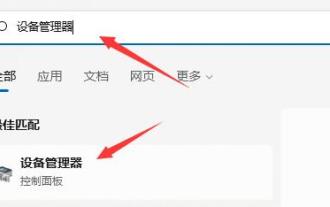 如何解决惠普驱动问题
Dec 30, 2023 pm 11:05 PM
如何解决惠普驱动问题
Dec 30, 2023 pm 11:05 PM
一些惠普硬件用户反映他们在使用驱动程序时遇到了问题,无法正常操作。为了解决这个问题,我们建议首先检查驱动程序是否是最新版本,并确保其与电脑系统兼容。惠普驱动程序无法使用怎么办方法一:《文字玩出花》是一款备受欢迎的文字解谜游戏,每天都会有新的关卡供玩家挑战。其中,怀旧大扫除是其中一关,任务是找出图中与当时年代不符的12个物品。在这篇文章中,我将为大家提供《文字玩出花》怀旧大扫除关卡的通关攻略,帮助还未通过的玩家顺利完成关卡。让我们一起来看看具体的操作方法吧。1、打开电脑的搜索找到“设备管理器”首先
 艾尔登法环骨灰是用不了怎么办
Mar 11, 2024 pm 03:34 PM
艾尔登法环骨灰是用不了怎么办
Mar 11, 2024 pm 03:34 PM
艾尔登法环骨灰无法召唤?近期,部分玩家反映在《艾尔登法环》中,无法召唤骨灰。在游戏中,按下ESC键,选择装备选项。在装备界面中,找到快捷装备栏,点击添加骨灰。返回主界面后,按下R键便可召唤骨灰。艾尔登法环骨灰是用不了怎么办1、召唤骨灰需拥有道具招魂铃。2、在游戏中,按下ESC键,选择装备选项。3、在装备界面中,找到快捷装备栏,点击添加骨灰。4、返回主界面后,按下R键便可召唤骨灰。
 如何解决win7系统收藏夹无法使用的问题
Jul 22, 2023 am 09:01 AM
如何解决win7系统收藏夹无法使用的问题
Jul 22, 2023 am 09:01 AM
如果win7收藏夹不能使用怎么办?最近,小边在查看合作伙伴的信息时看到了这条信息。许多用户在使用win7操作系统时遇到了这个问题,但他们不知道如何操作。下面的小边将教你如何添加win7收藏夹。所以让我们一起学习吧!如何解决win7系统收藏夹无法使用:1.按Win键+R键,输入regedit,点击确定。2.依次点击HKEY_CURRENT_USER/Software/Microsoft/Windows/Currentversion/Explorer/USershellfolders。3.点击USE
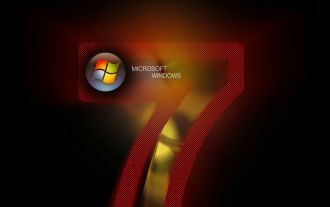 win7系统DVD光驱无法使用怎么办
Jun 29, 2023 am 11:32 AM
win7系统DVD光驱无法使用怎么办
Jun 29, 2023 am 11:32 AM
win7系统DVD光驱无法使用怎么办?win7系统是Windows系统之中较为古老的一款,因此其中还搭载有DVD光驱识别功能。在win7系统之中,我们是可以使用DVD光驱进行光盘读取的,不过有些小伙伴却发现自己的DVD光驱无法正常使用,这其实是因为wi7系统自带的识别问题导致的,那么,我么该怎么解决这个问题呢?下面就由小编为大家带win7系统DVD光驱无法使用解决方法。win7系统DVD光驱无法使用解决方法第一种方法:修改注册表开始->运行->regedit->打开注册表编辑器






